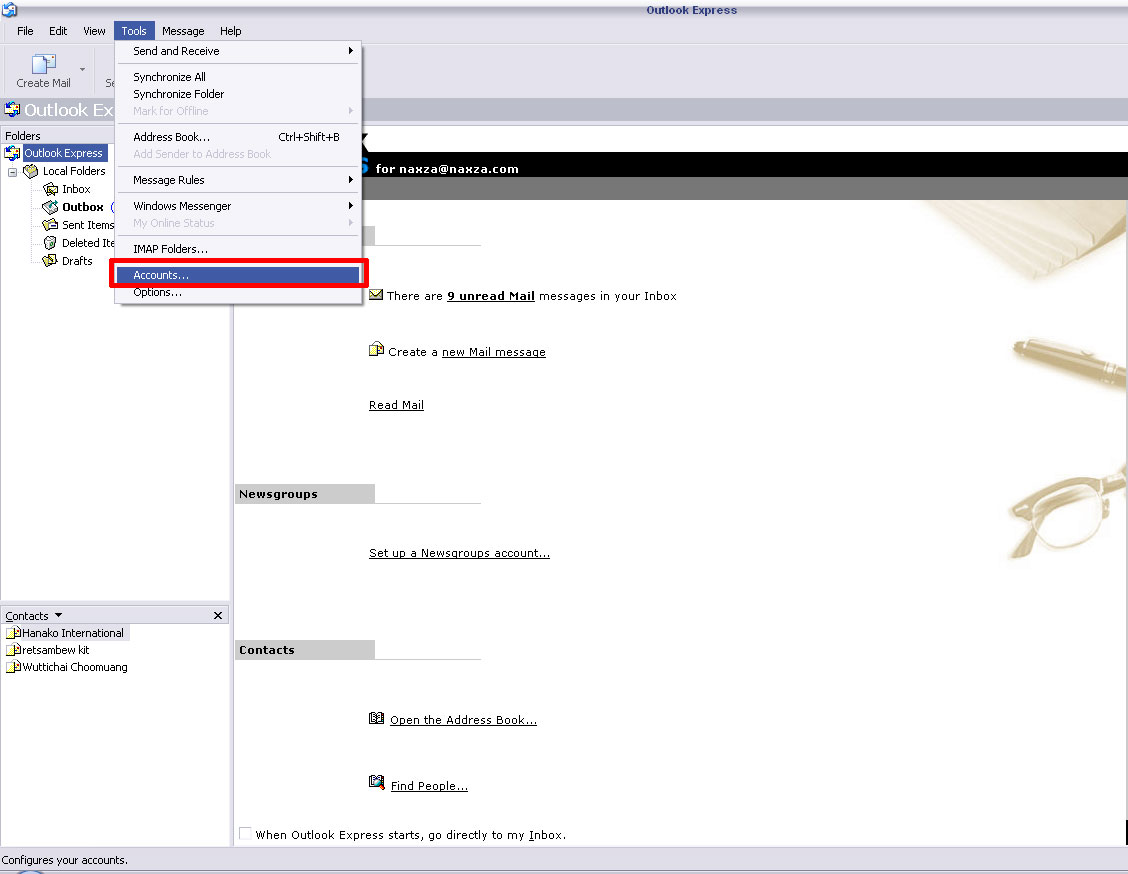
(จากภาพที่1. ให้คลิกไปที่ Tools แล้วไปที่ Accounts...) 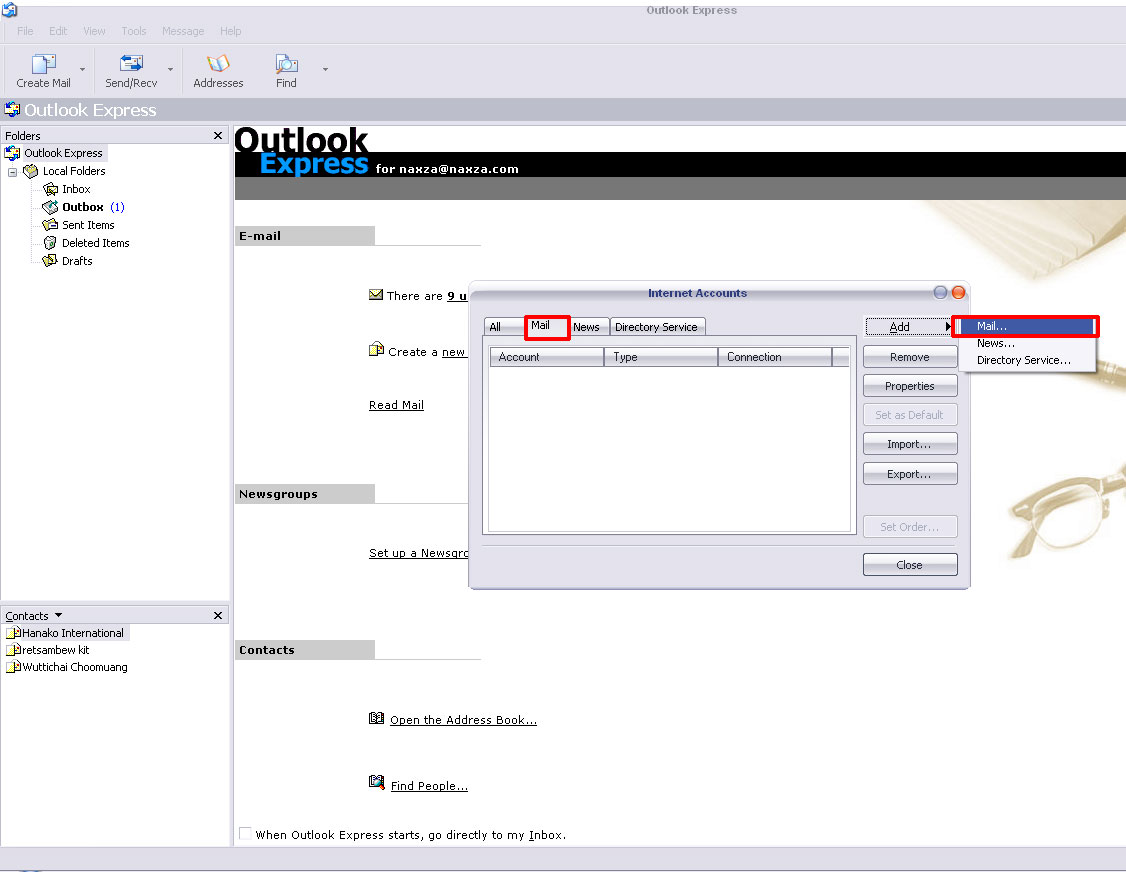
(จากภาพที่2. จะมีหน้าต่างเล็กๆเด้งขึ้นมา ให้เลื่อนไปที่ Mail และคลิกที่ปุ่ม Add ==> Mail) 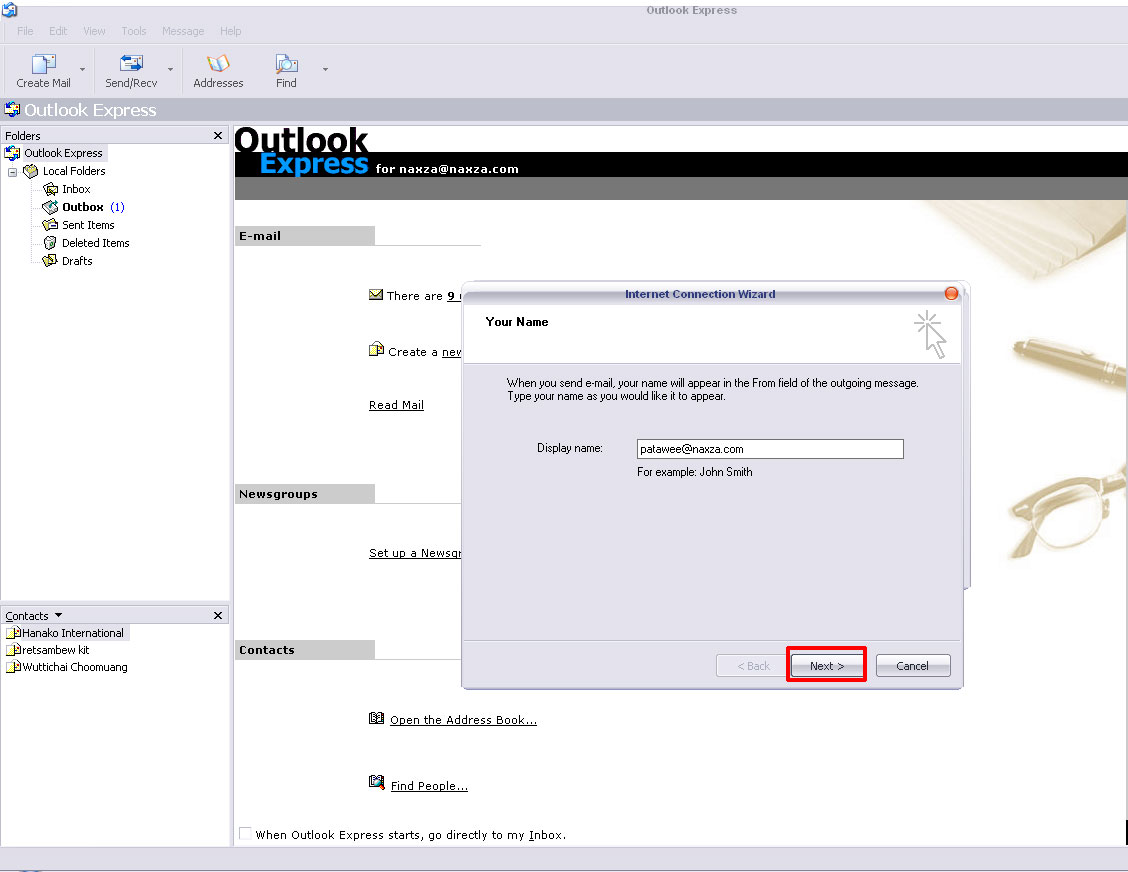
(จากภาพที่3. ในช่องของ Display name: ให้ใส่ชื่อ e-mail หรือชื่อที่ท่านต้องการ) 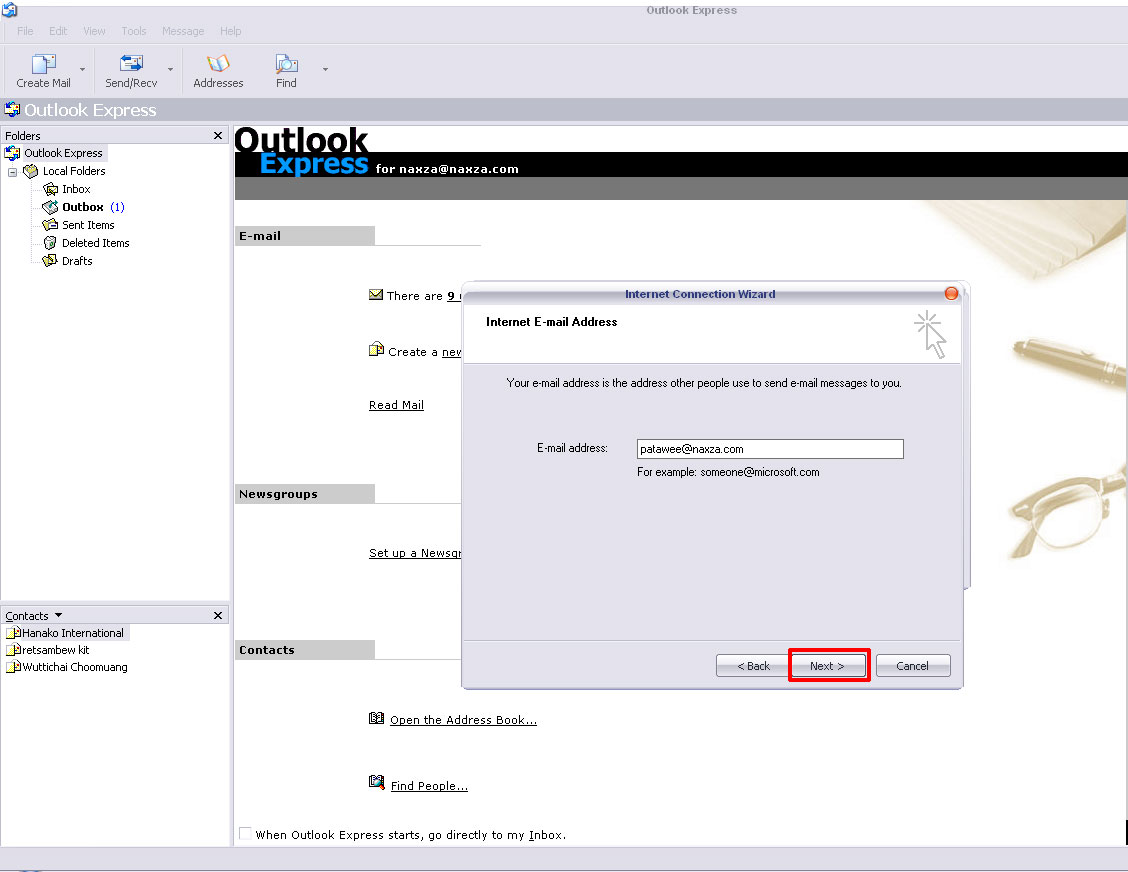
(จากภาพที่4 . ให้ใส่ชื่อ e-mail ของท่านแบบ Full E-mail เช่น patawee@naxza.com) 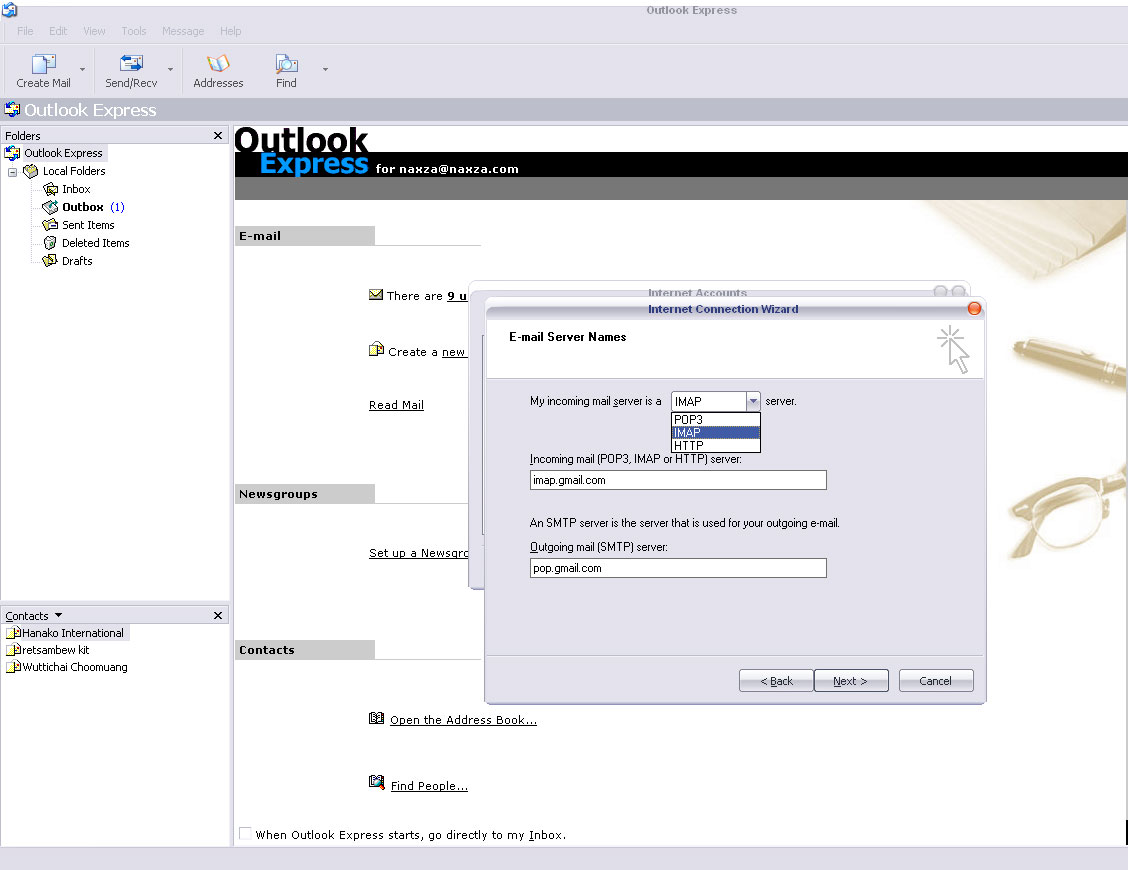
(จากภาพที่5. จะมีการเลือกการตั้งค่าอยู่สองแบบ คือ 1. pop3: pop3 จะเป็นการดูด e-mail จาก server ลงมาเก็บที่เครื่องคอมฯ ของท่านหมดครับ ยกเว้นท่านจะตั้งค่าเพิ่มเติมให้มีการเก็บไว้บน server กี่วัน "ตรงนี้หาวิธีทำเองอีกทีนะครับ" 2. IMAP: IMAP จะเป็นการ COPY e-mail จากบน server ลงมาอยู่ที่เครื่องของเราเพื่อใช้งานครับ หากเครื่องของท่านมีปัญหา เช่นติดหนอน หรือไวรัส e-mail ของท่านอาจจะยังมีบางส่วนที่อยู่ server (หากไม่โดนหนอน หรือไวรัส เล่นงานไปก่อนนะครับ) 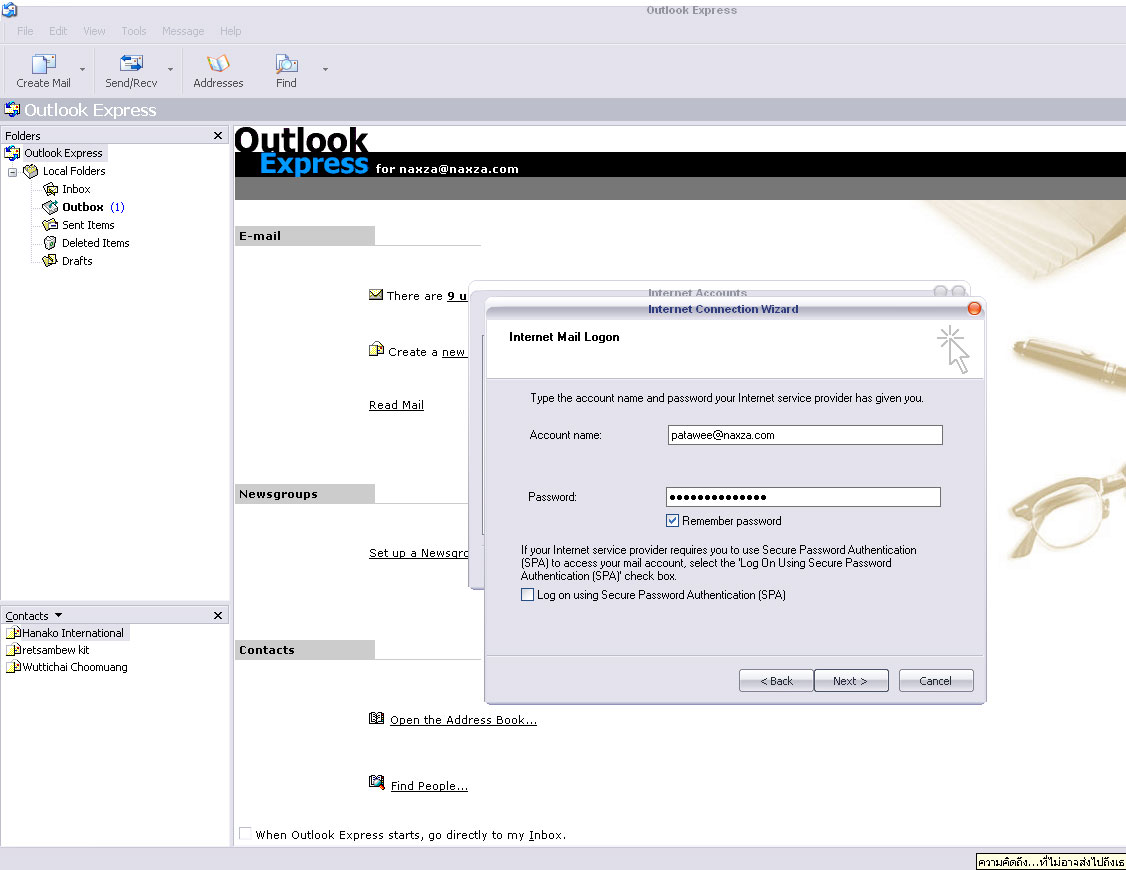
(จากภาพที่6. ให้ใส่ Full E-mail ครับ เช่น patawee@naxza.com และใส่ password ที่ท่านได้ตั้งค่าไว้ที่ server ครับผม จากนั้นติ๊กที่ช่อง Remember password *ที่ช่อง Log on using ไม่ต้องติ๊กนะครับ) 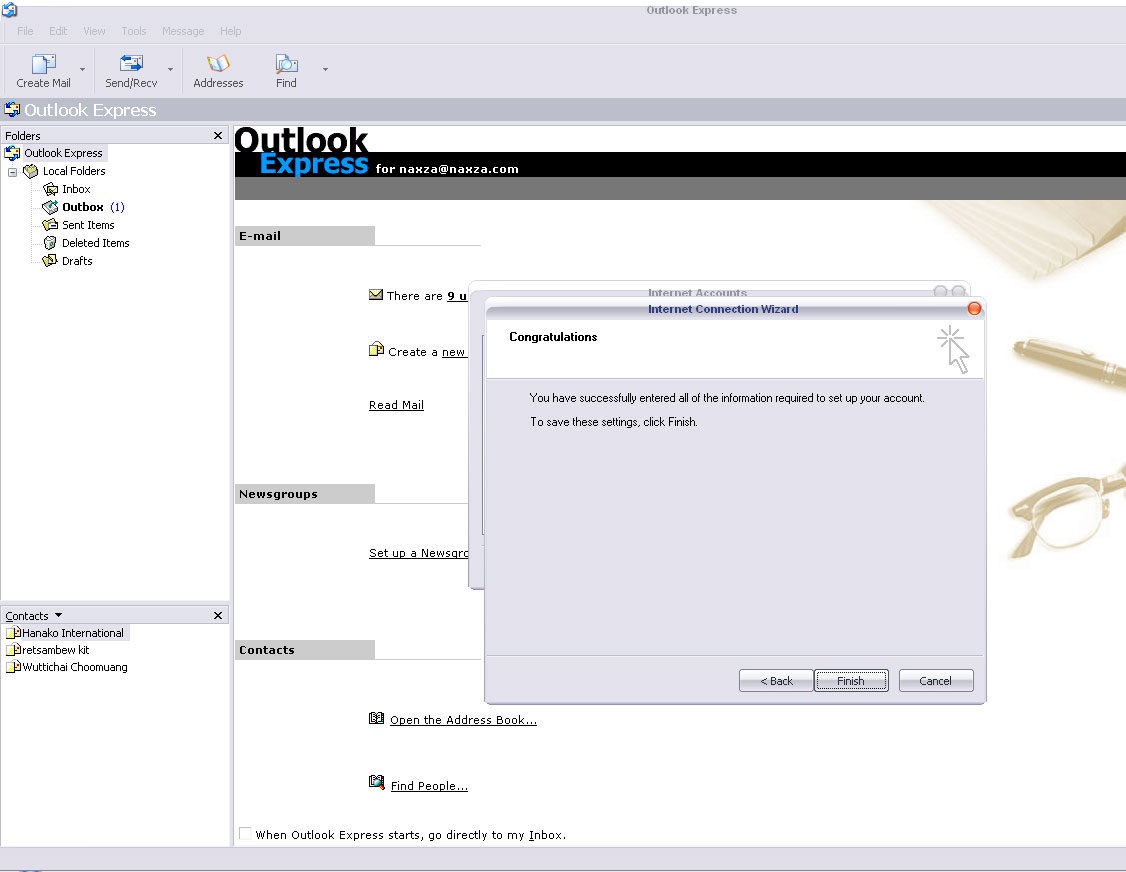
(ในช่องนี้ให้กดปุ่ม Finish ครับ) 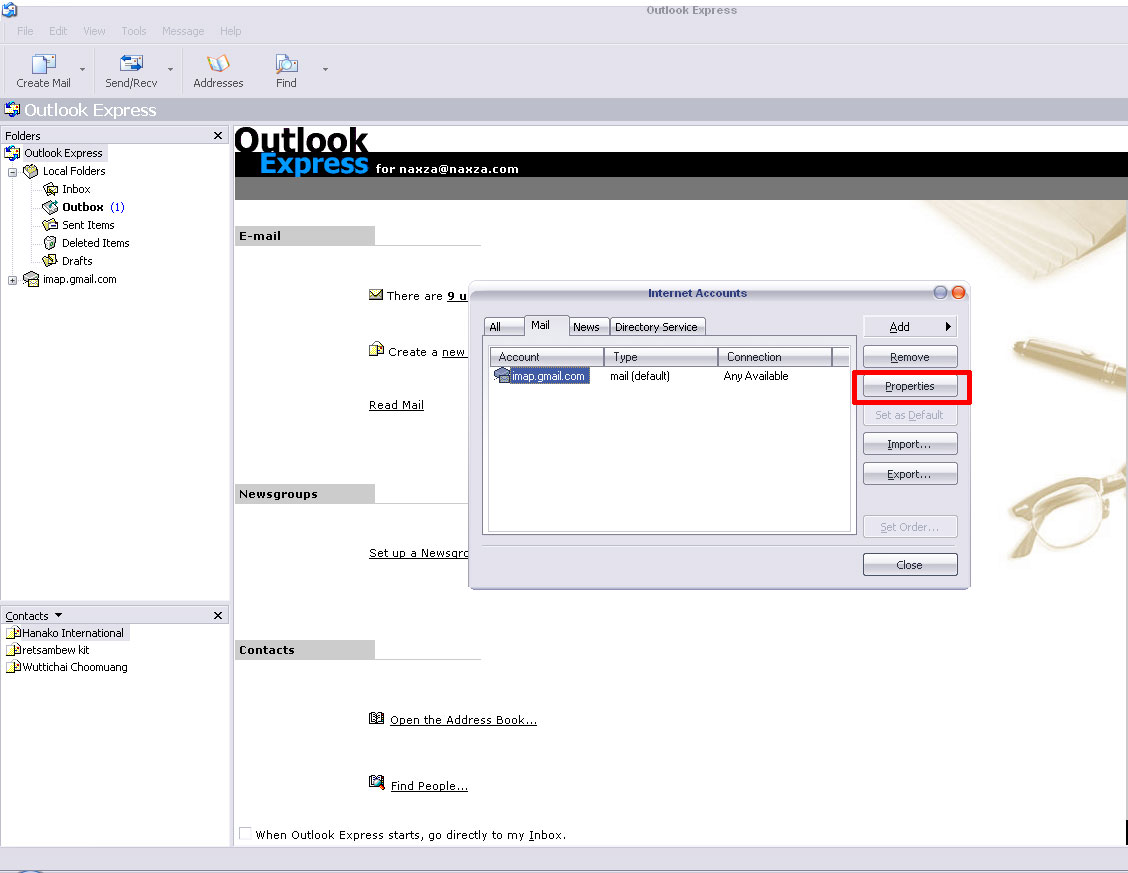
(ในหน้าต่างนี้ให้คลิกที่ ipserver หรือ e-mal ที่ท่าน setup ไว้ แล้วกดที่ปุ่ม properties ครับ) 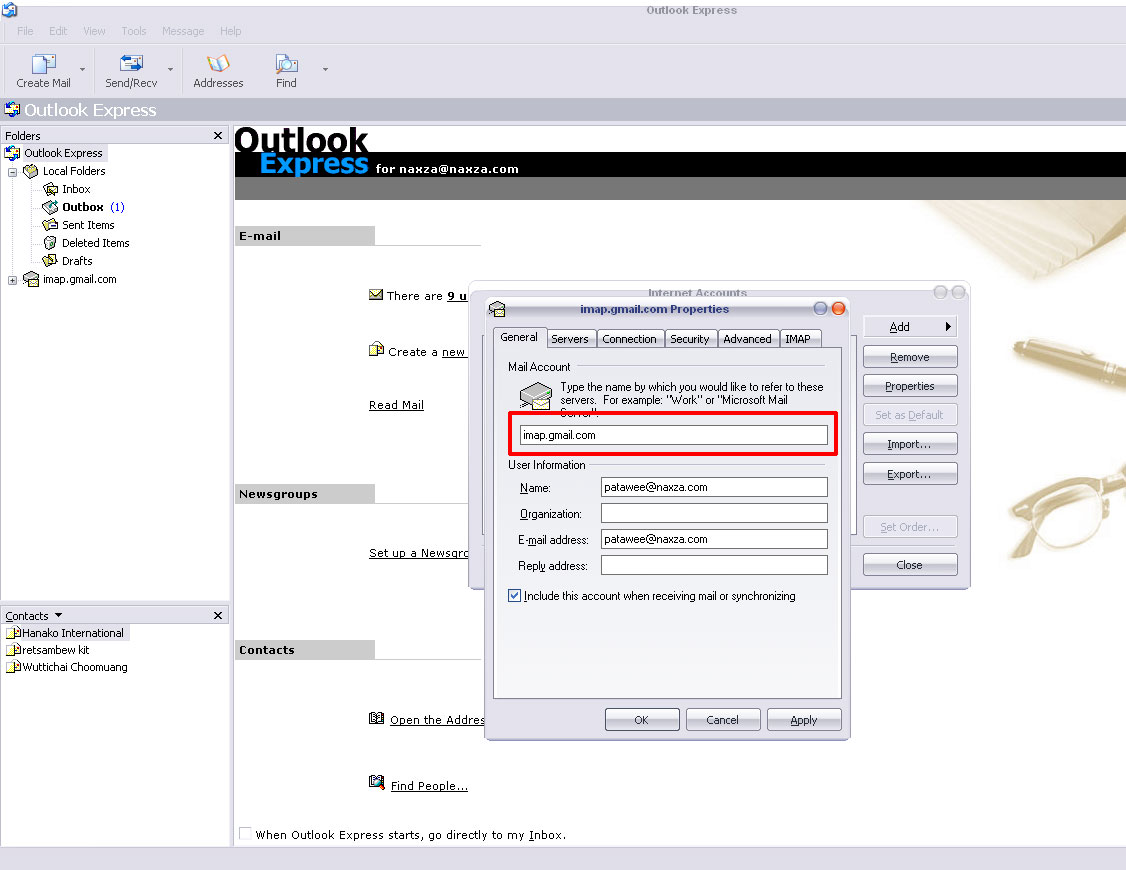
(ในช่อง General เลือกอยู่นั้น ให้ใส่ชื่ออะไรก็ได้ครับ ที่ต้องการ) 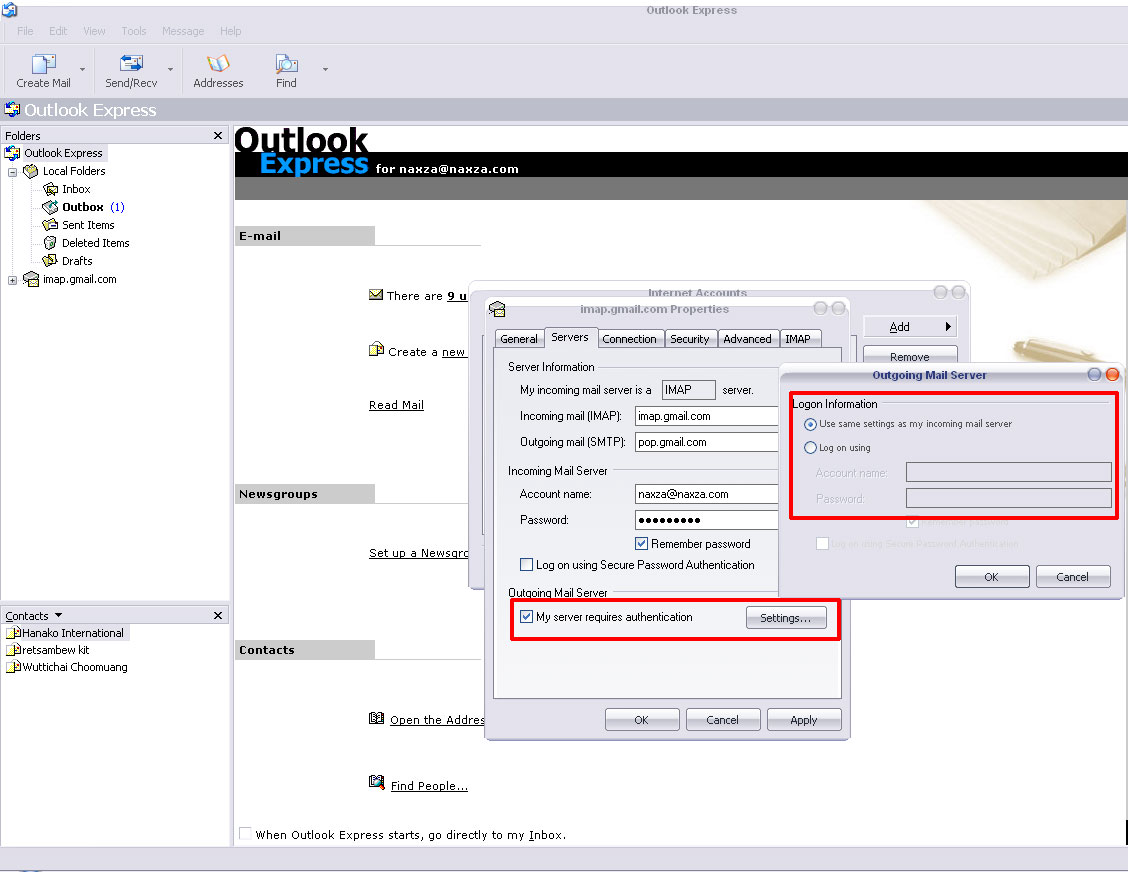
(จากนั้นคลิกที่server แล้ว ติ๊กที่ช่อง My server requires authenticatin แล้วกดที่ปุ่ม Settings... จากนั้นจะมีหน้าต่างเล็กๆเด้งขึ้นมา ให้เลือก use same setting แล้วกด ok ครับ) 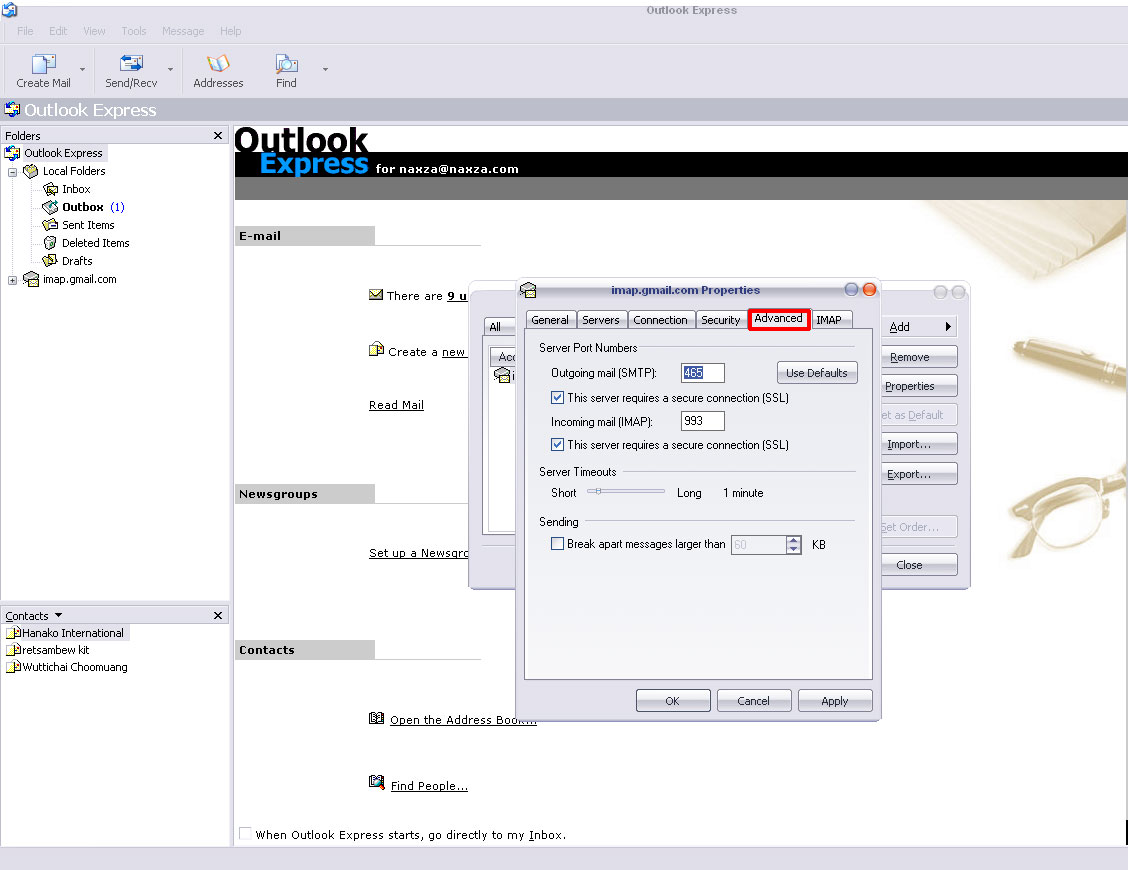
จากนั้นให้ไปที่ advanced และใส่หมายเลขตามภาพนะครับ จากนั้น apply ==> OK ==> Close ==> Would you like เลือก yes เพื่อ download เมล์ครับ) เสร็จการติดตั้ง outlook ที่ใช้งานกับ google app ครับ |